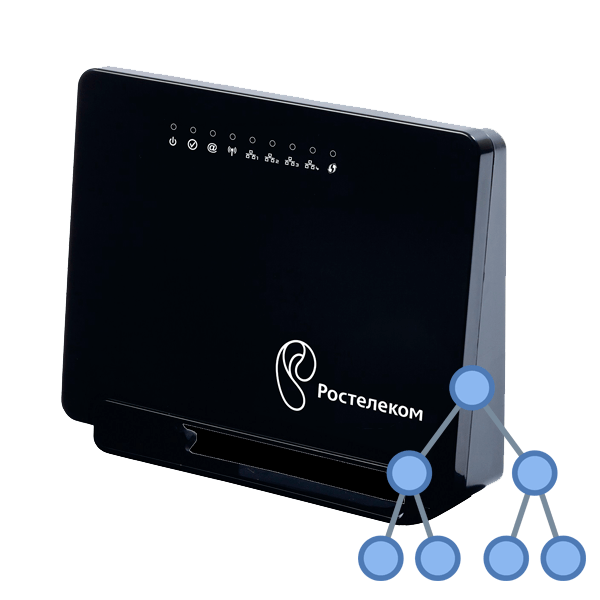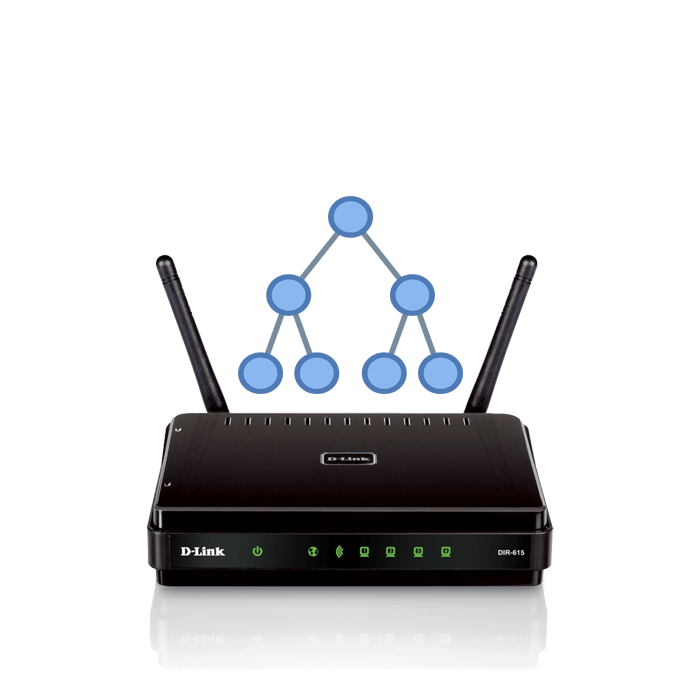Зміст

У модельному ряду роутерів тайванської корпорації ASUS присутня безліч рішень з різних цінових категорій. Пристрій з номером RT-N10 відноситься до нижнього сегменту середньобюджетних маршрутизаторів і володіє відповідною ціною функціональністю: швидкість з'єднання до 150 МБ/з, підтримка сучасних стандартів підключень і безпеки, бездротова мережа з зоною покриття для великої квартири або маленького офісу, а також можливостями управління пропускною смугою і WPS. Всі згадані опції потрібно налаштовувати, і сьогодні ми хочемо познайомити вас з подробицями процедури настройки.
Етап підготовки перед налаштуванням
Насамперед маршрутизатор знадобиться під'єднати до електроживлення, а потім і до цільового комп'ютера, за допомогою якого і буде відбуватися конфігурування. Підготовка відбувається за такою схемою:
- Розмістіть роутер на відповідному місці в квартирі. При виборі місця розташування звертайте увагу на найближчі джерела радіоперешкод і металеві елементи – вони можуть порушувати стабільність сигналу Wi-Fi. Намагайтеся встановити пристрій так, щоб воно розташовувалося посередині зони покриття.
- Підключіть маршрутизатор до живлення, потім з'єднайте його і комп'ютер LAN-кабелем. Виробник полегшив останнє завдання-всі порти підписані і відзначені відмінними кольорами.
- Після успішного з'єднання зверніться до комп'ютера. Відкрийте Властивості підключення Ethernet і знайдіть у них рядок «TCP/IPv4»
&8212; встановіть в ній отримання адрес автоматично.
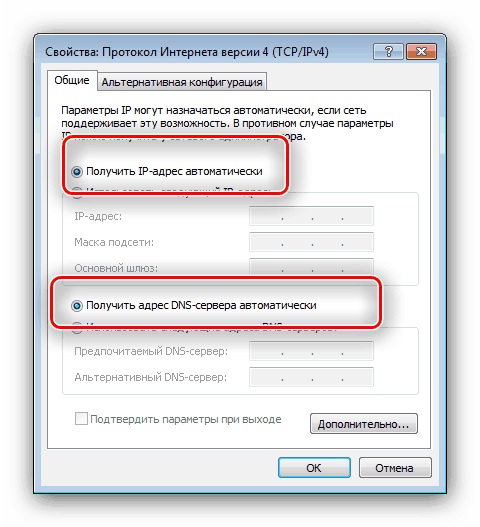
Детальніше: Підключення та налаштування локальної мережі на Windows 7
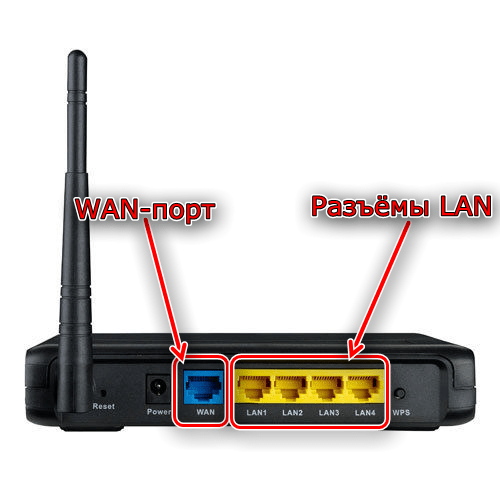
Після цих процедур можна приступати до установки параметрів роутера.
Налаштовуємо маршрутизатор ASUS RT-N10
Мережеве обладнання в більшості своїй налаштовується через веб-інтерфейс. Доступ до конфігуратора розглянутого роутера можна отримати за допомогою будь-якого відповідного інтернет-браузера. Для цього відкрийте програму, надрукувати в адресному рядку 192.168.1.1
і натиснути клавішу введення. Система повідомить, що для доступу знадобиться ввести логін і пароль. Даними авторизації є слово
admin
, яке потрібно прописати в порожніх полях. Проте в деяких варіантах прошивок логін і пароль можуть відрізнятися &8212; інформацію до конкретно вашому екземпляру можна знайти на стікері, наклеєному на днище пристрою.
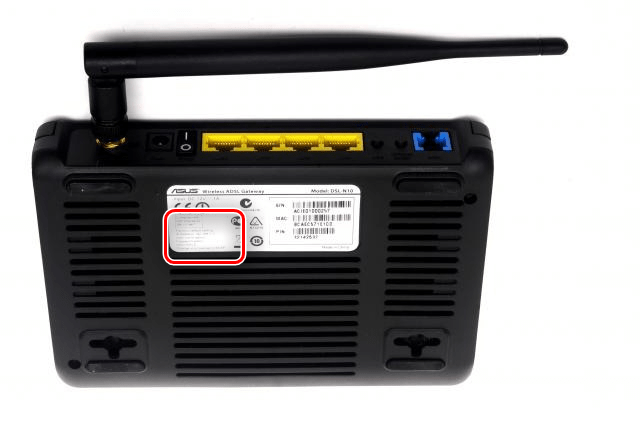
Розглянуте пристрій можна конфігурувати як за допомогою утиліти швидкого налаштування, так і ручним способом через розділ додаткових параметрів. Важливо відзначити, що роутер цієї моделі існує в двох варіантах – старому і новому. Вони відрізняються зовнішнім виглядом і інтерфейсом конфігуратора.
Швидке налаштування
Найпростіший, проте не завжди надійний спосіб – задіяння швидкого налаштування.
Увага! На старому типі прошивки режим швидкого налаштування працює некоректно, тому подальший опис процедури стосується новітнього варіанту веб-інтерфейсу!
- Спрощений режим доступний після натискання кнопки & 171; швидке налаштування інтернет&187; у верхній частині лівого меню. Роутер також запропонує саме цей варіант, якщо він ще жодного разу не підключався до Вашого комп'ютера.
- Для продовження роботи натисніть &171; Перейти&187; .
- Починається процедура зі зміни комбінації для доступу до інтерфейсу управління. Придумайте відповідне поєднання, введіть його і тисніть»далі" .
- Нова прошивка самостійно визначає тип підключення. При виявленні невідповідного варіанту змініть його кнопкою «Internet Type» . Якщо алгоритм відпрацював коректно, просто натисніть »далі" .
- На поточному етапі слід ввести дані про логін і пароль – провайдер зобов'язаний їх Вам повідомити. Введіть обидва елементи у відповідні рядки, після чого натискайте»далі" для продовження роботи.
- На цій стадії треба ввести назву мережі Wi-Fi і пароль для підключення до неї. Якщо у вас виникають труднощі з придумуванням комбінації, то можете скористатися нашим генератором паролів . Впишіть нове кодове поєднання і натискайте " застосувати» .
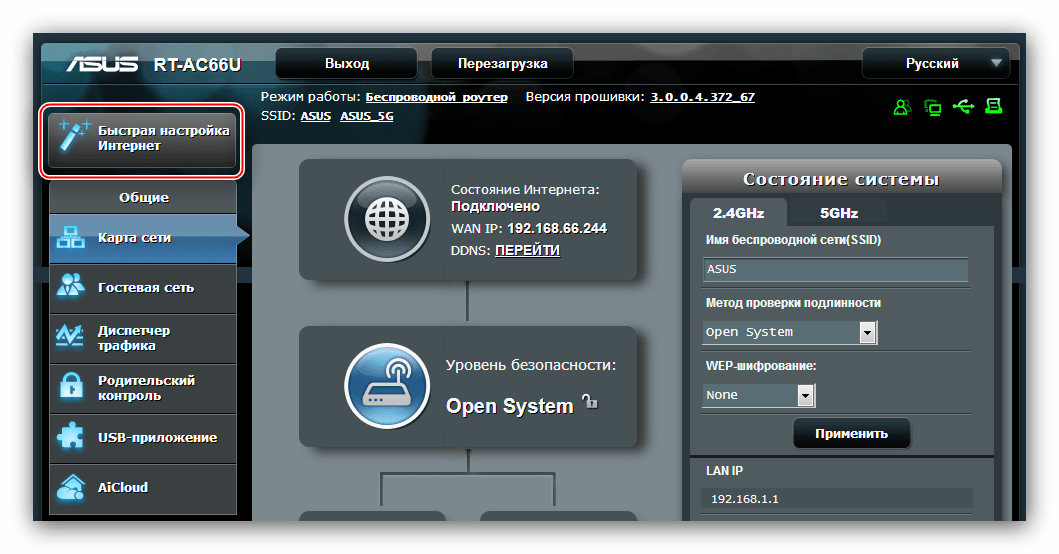
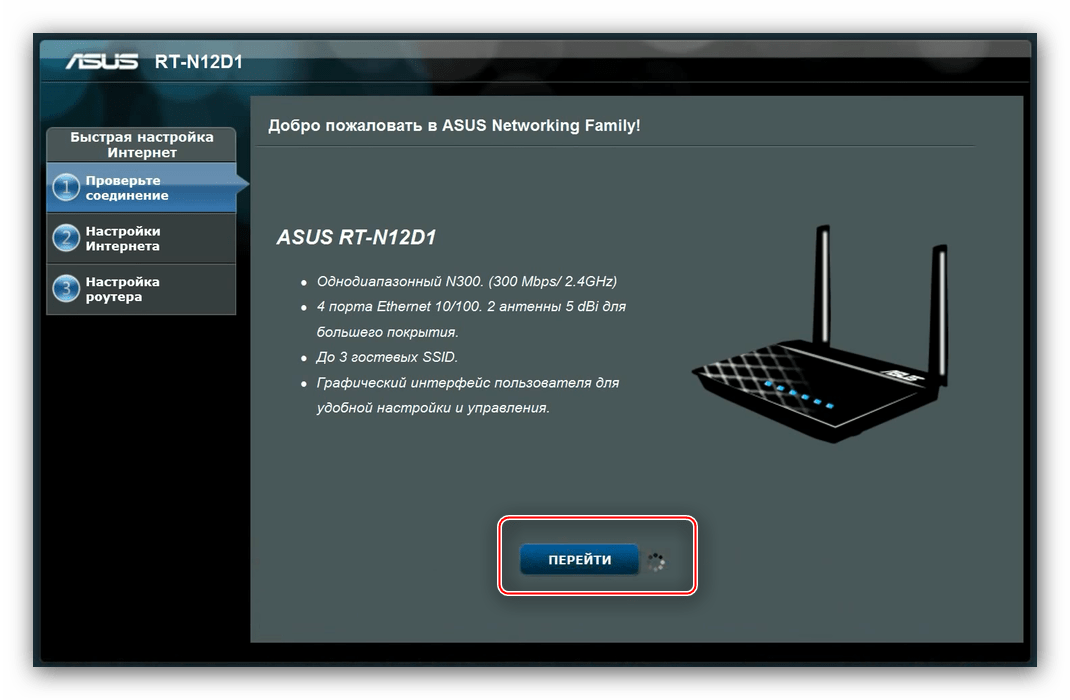
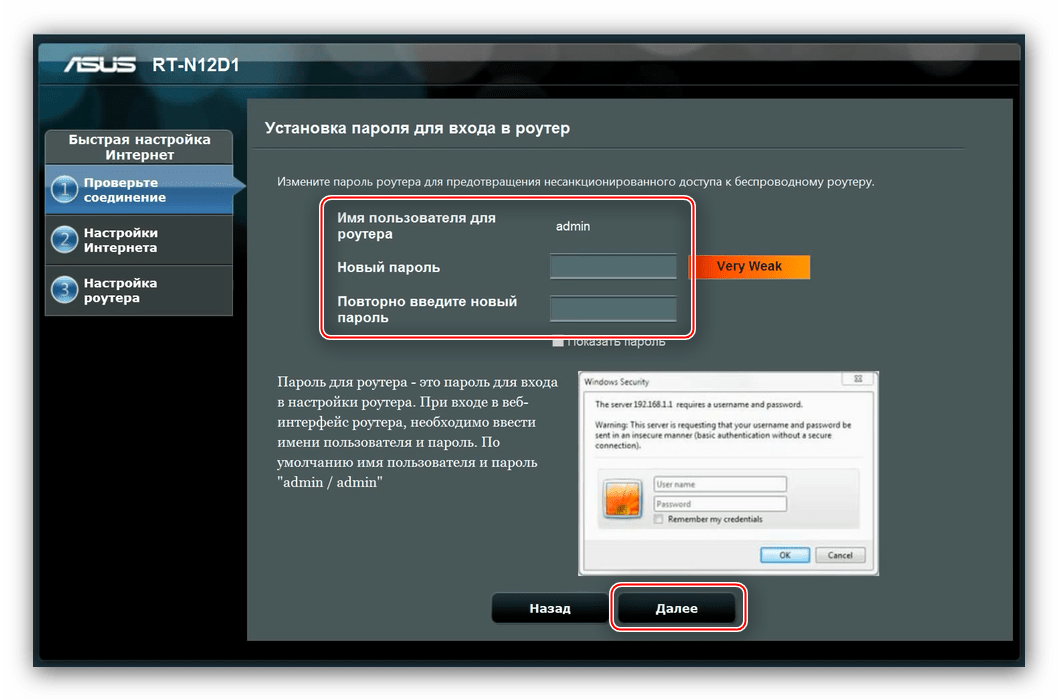
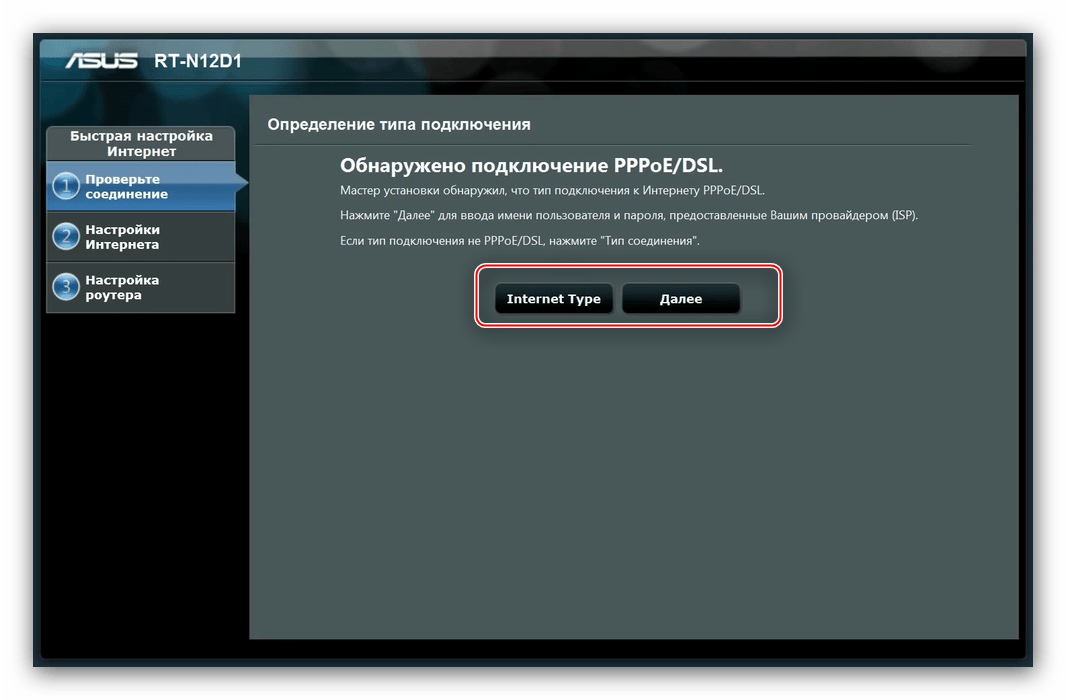
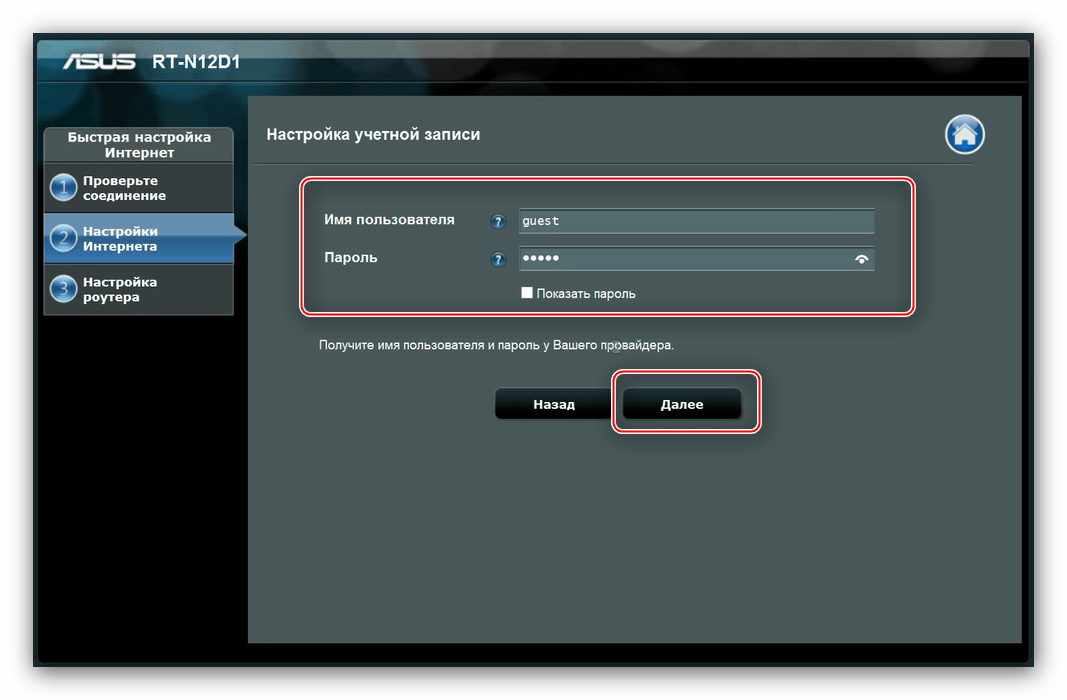
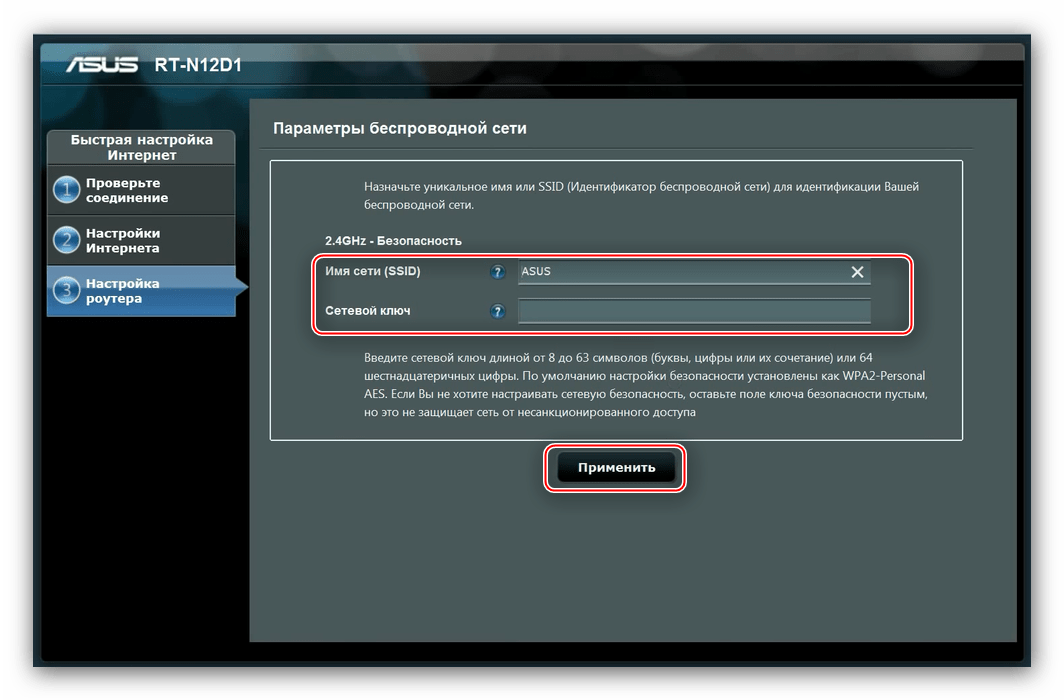
Робота з швидким налаштуванням на цьому завершена.
Ручне Зміна параметрів
У деяких випадках спрощеного режиму буде недостатньо: необхідні параметри потрібно змінити вручну. Виконати це можна в розділі " додаткові налаштування»
.
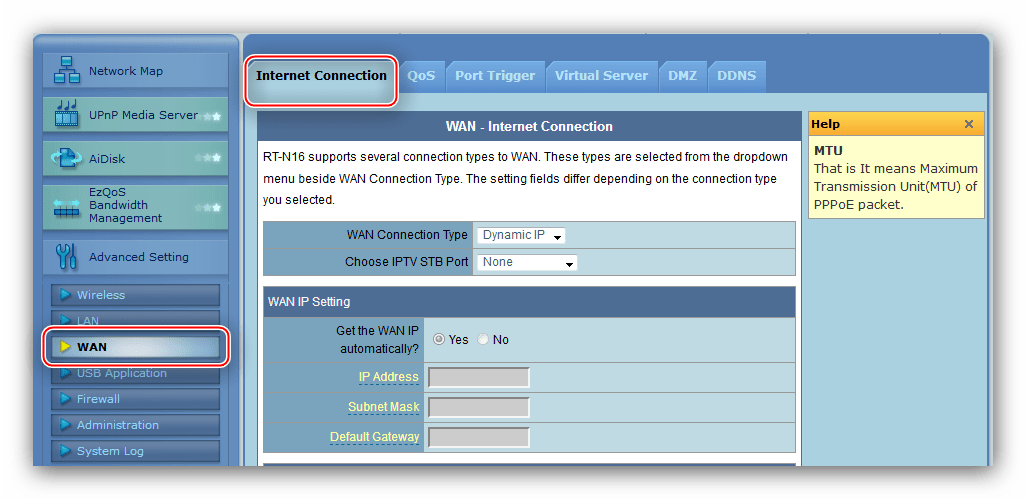
Далі ми розглянемо конфігурування маршрутизатора під основні типи підключень.
Зверніть увагу: оскільки розташування параметрів ідентичне на обох типах веб-інтерфейсів, як приклад ми будемо використовувати старіший його варіант!
PPPoE
Найбільші провайдери (Укртелеком, Ростелеком), а також багато подрібніше використовують протокол з'єднання PPPoE. Розглянутий роутер під цей тип підключення налаштовується наступним методом.
- " Тип з'єднання» виставити «PPPoE» . Якщо у вас придбана послуга кабельного телебачення, вкажіть і порт, до якого будете приєднувати приставку.
- Отримання адреси IP і коду DNS-сервера встановіть автоматичні-відзначте варіант «так» .
- У розділі " налаштування облікового запису»
потрібно змінювати лише три параметри, перші з яких –
»логін"
і
»Пароль"
. У відповідні поля введіть дані підключення до серверів провайдера – він же і повинен вам їх надати.
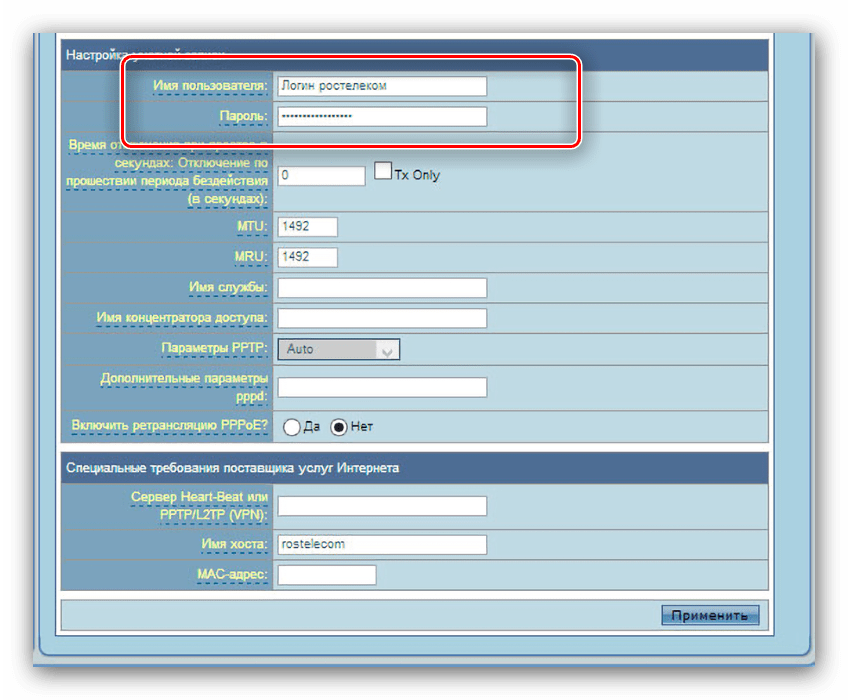
У рядку «MTU» впишіть значення, яке використовує ваш постачальник. Як правило, воно дорівнює1472або1492, уточнюйте в техпідтримці. - Через особливості роутерів ASUS потрібно вказати ім'я хоста з латинських букв у відповідному полі, яке розташоване в блоці " спеціальні вимоги...» . Щоб завершити редагування, скористайтеся кнопкою " застосувати» і дочекайтеся, поки роутер зробить перезавантаження.
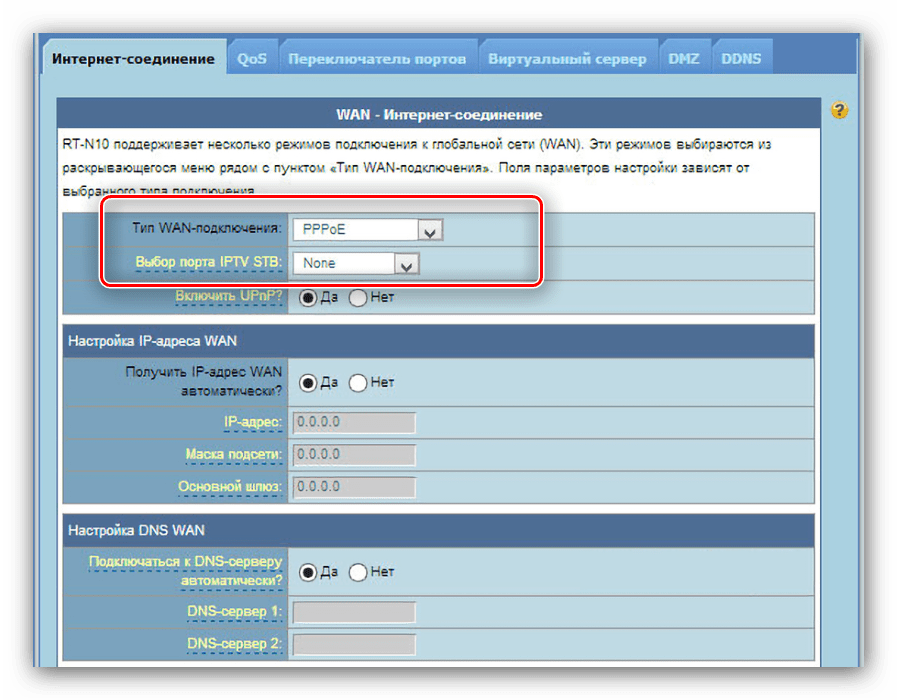
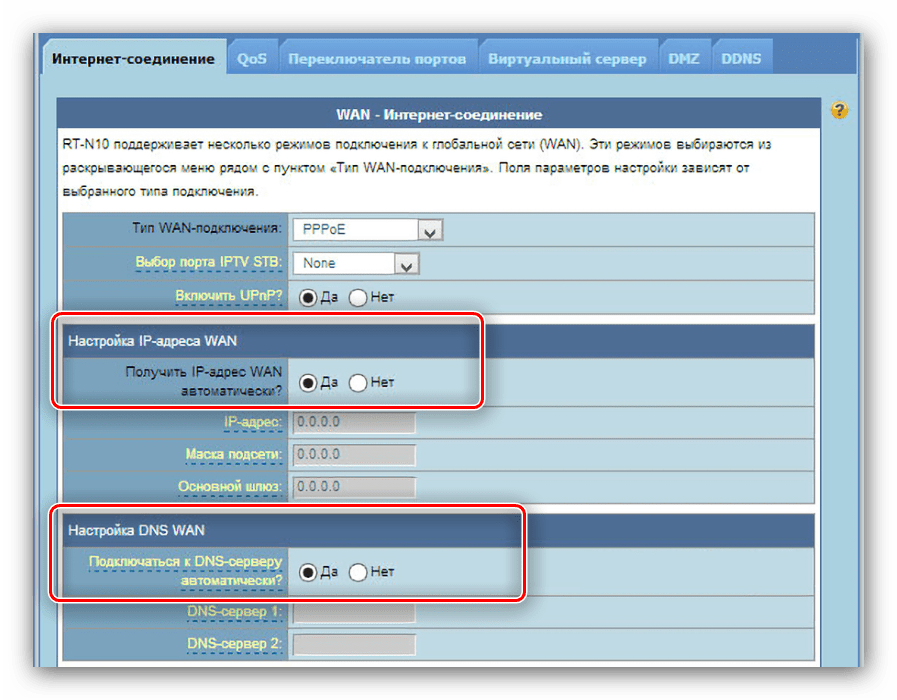
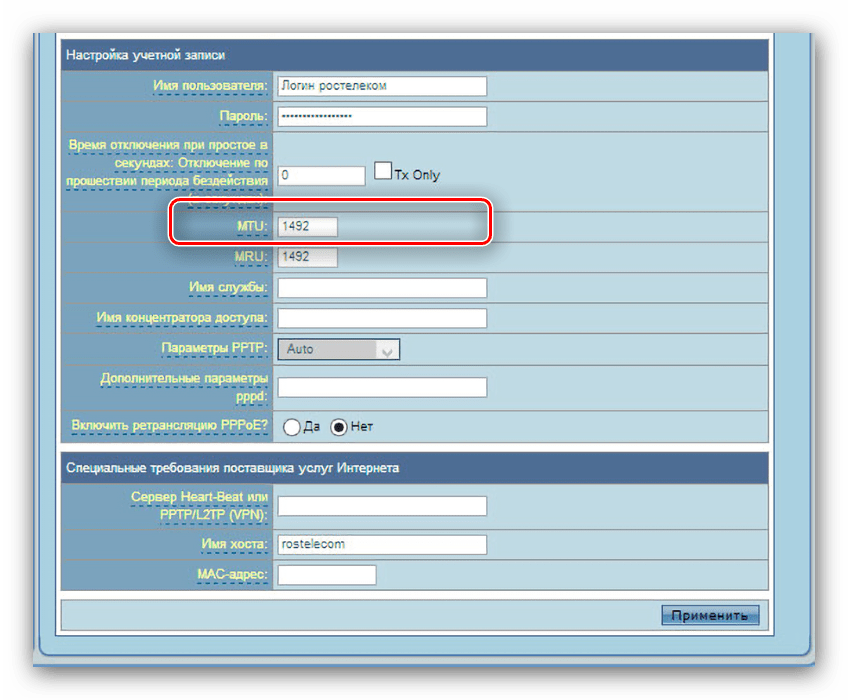
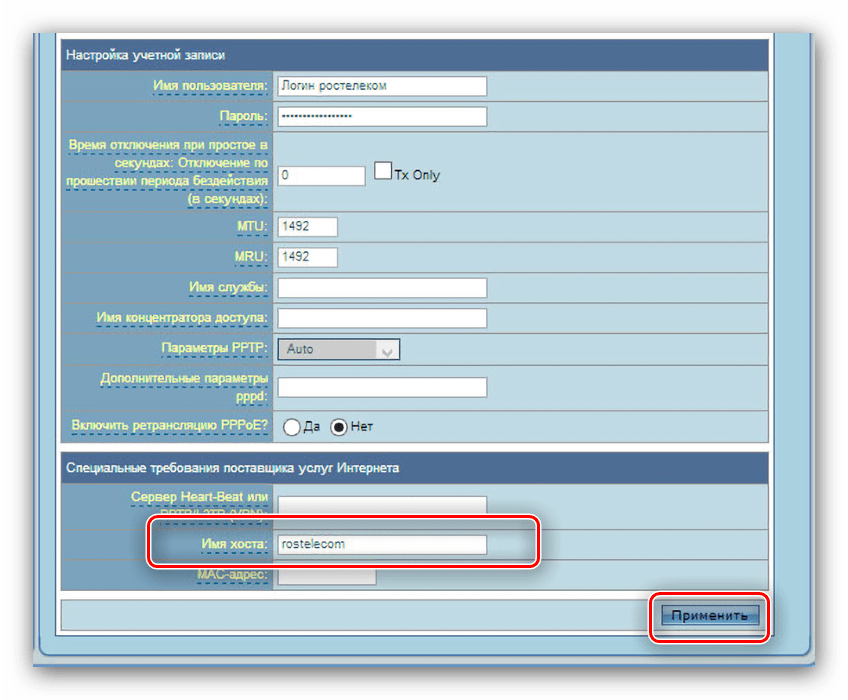
Після ребута пристрій повинен забезпечити доступ до Інтернету.
L2TP
З'єднання по протоколу L2TP використовується оператором Білайн (в РФ), а також безліччю локальних міських провайдерів в країнах пострадянського простору. Налаштувати маршрутизатор під такий тип нескладно.
- Тип підключення встановіть як «L2TP» . Для IPTV Додатково вкажіть порт підключення приставки.
- За вказаним протоколом адреса комп'ютера і з'єднання з DNS-сервером встановлюються автоматично, тому залиште варіант «так» .
- У рядках «логін» і »Пароль" впишіть отримані від оператора дані.
- Найважливішою частиною є введення адреси VPN-сервера - його слід надрукувати в полі»Сервер L2TP" спеціальних налаштувань. Ім'я хоста задайте у вигляді найменування оператора англійськими літерами.
- Залишилося закінчити введення параметрів кнопкою " застосувати» .
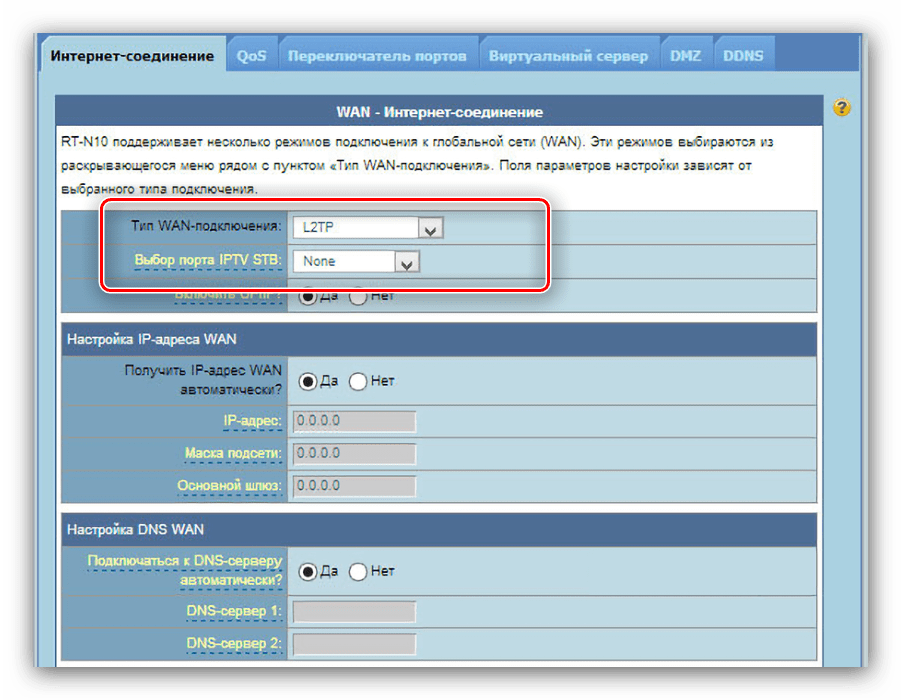
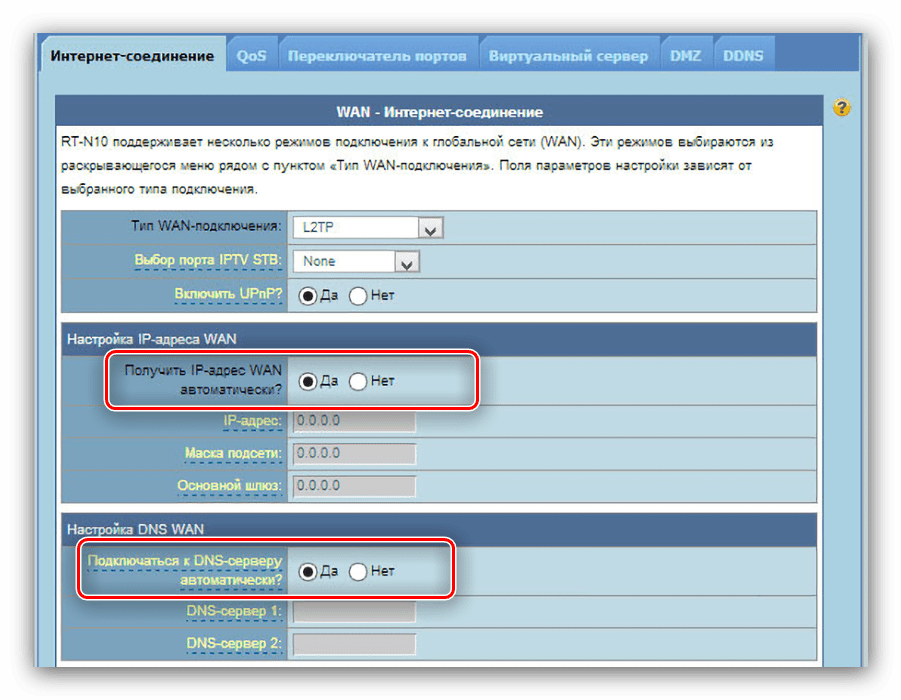
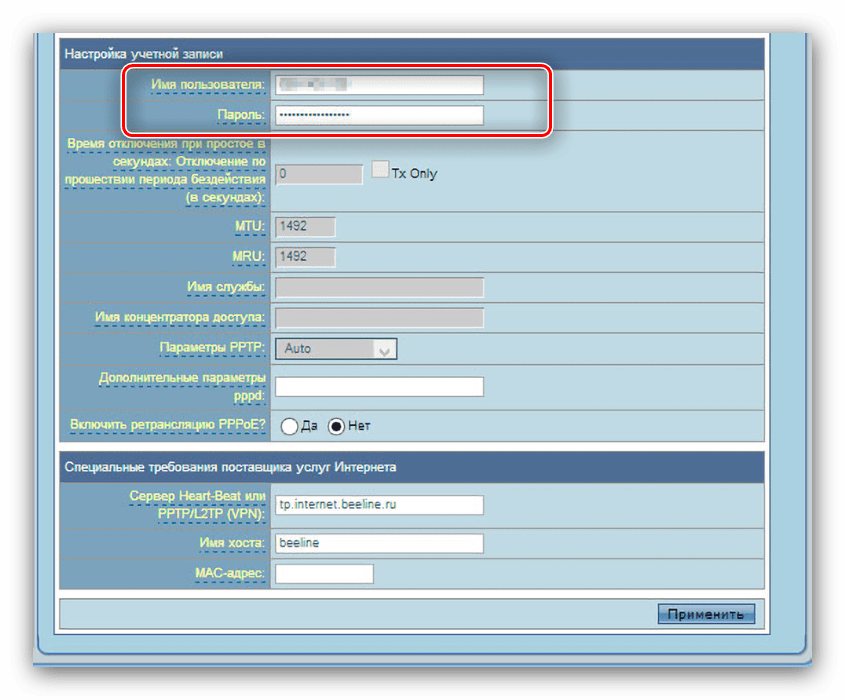
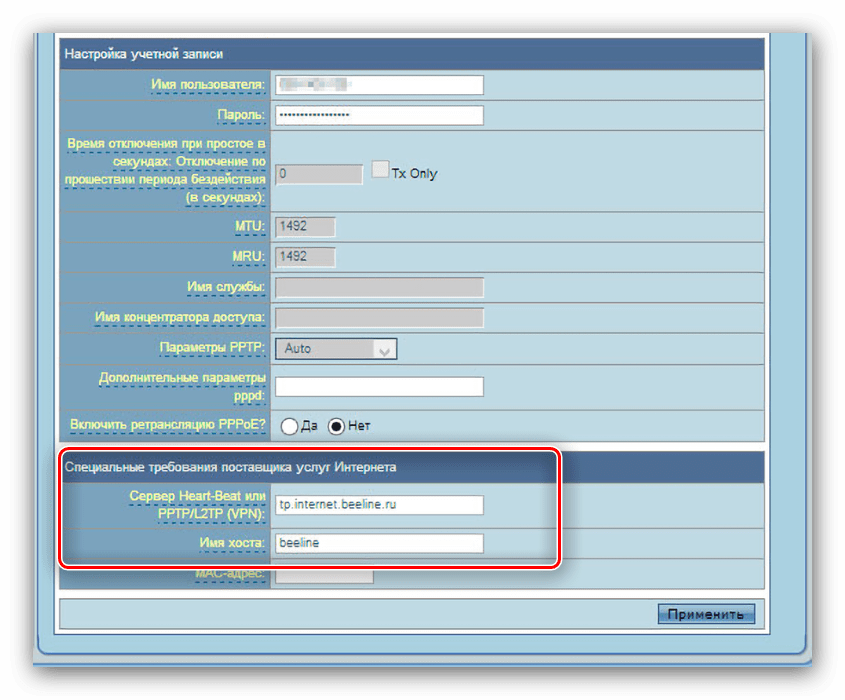
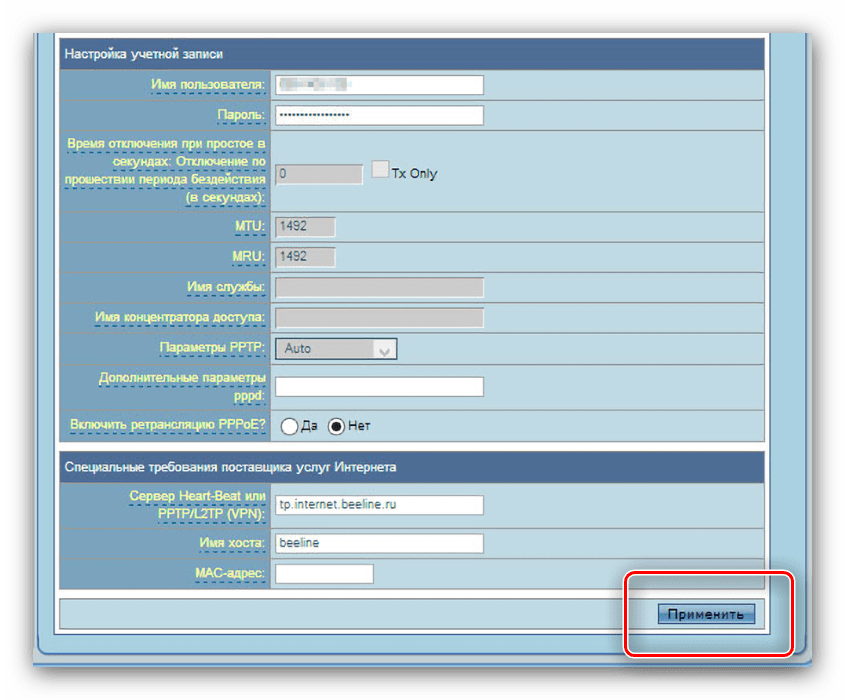
Якщо після перезавантаження маршрутизатор не може підключитися до Інтернету, швидше за все, ви неправильно ввели логін, пароль або адресу сервера &8212; уважно перевірте ці параметри.
PPTP
Невеликі компанії-провайдери нерідко використовують технологію PPTP при наданні абонентам послуг Інтернету. Налаштування розглянутого роутера для роботи з цим протоколом майже не відрізняється від вищезгаданого L2TP.
- Виберіть «PPTP» зі списку " тип з'єднання» . Кабельне ТБ за цією технологією не працює, тому опції призначення порту не чіпайте.
- Багато провайдерів надають послуги за статичними адресами - якщо ви клієнт одного з таких, то відзначте «ні» в блоці налаштувань IP, після чого вручну пропишіть необхідні параметри. Якщо IP-адреса динамічна, залиште варіант за замовчуванням, DNS-сервери потрібно прописати.
- Далі вкажіть дані авторизації в блоці " налаштування облікового запису» . Може знадобитися включити і шифрування-виберіть відповідний варіант зі списку «параметри PPTP» .
- Остання, і найважливіша деталь – введення адреси PPTP-сервера. Його треба написати в рядку «PPTP/L2TP (VPN)» . Задайте ім'я хоста (підійде будь-яка комбінація з латинських букв і цифр), після чого натискайте кнопку " застосувати» для закінчення Налаштування.
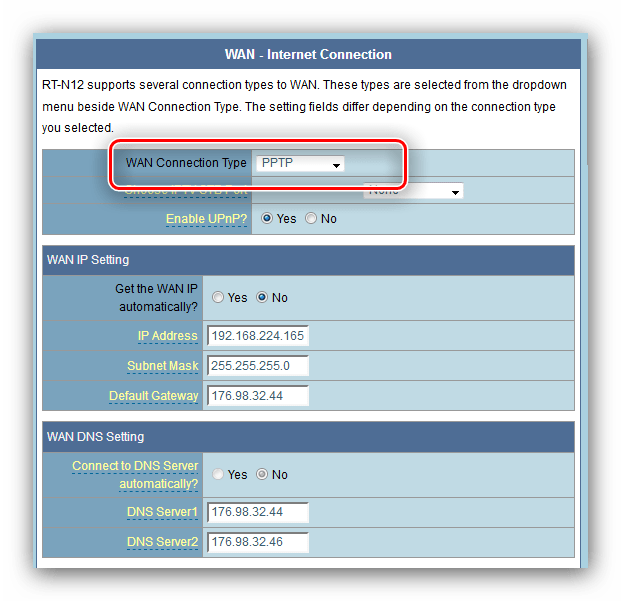
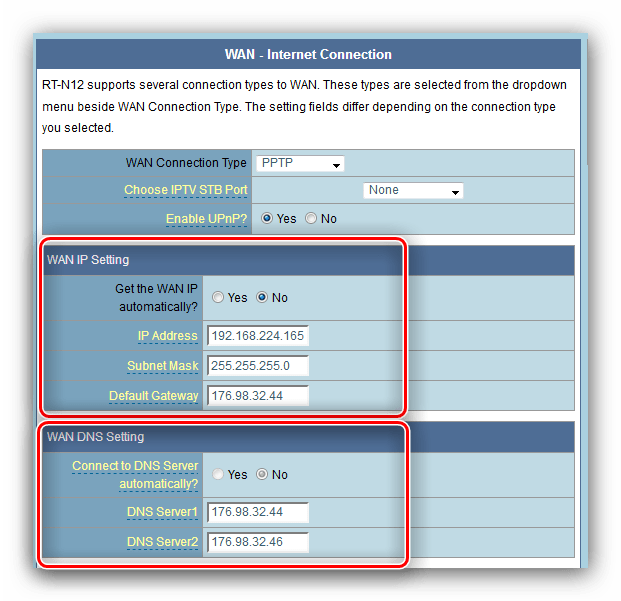

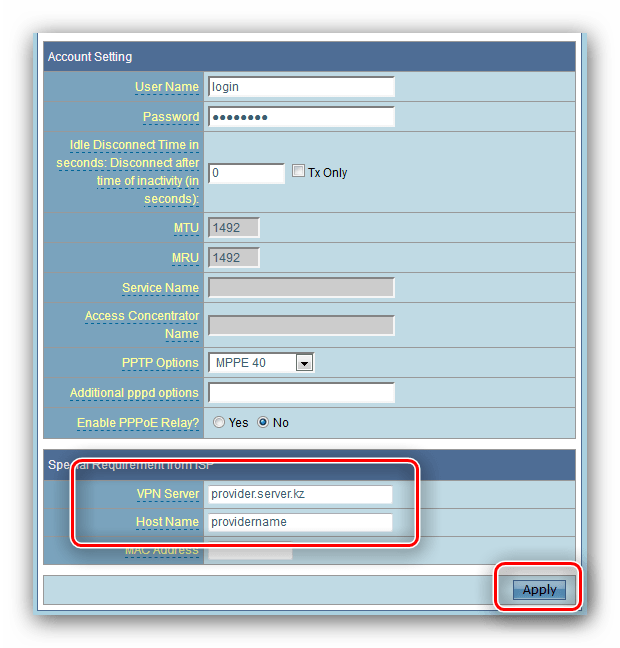
Як і у випадку з L2TP, помилка підключення найчастіше виникає через неправильно зазначених логіна, пароля і/або адреси операторського сервера, тому ретельно перевіряйте дані, що вводяться! Зверніть увагу, що швидкість зв'язку з Інтернетом по протоколу PPTP на цьому роутері апаратно обмежена в 20 Мбіт/с.
Налаштування Wi-Fi
Налаштування параметрів бездротової мережі на всіх роутерах ASUS відбувається ідентично, тому цю маніпуляцію ми покажемо на прикладі оновленого веб-конфігуратора.
- Відкрийте " додаткові налаштування» &8212; " Бездротова мережа» .
- Переконайтеся, що ви знаходитесь на вкладці «Загальні» , і знайдіть параметр під назвою «SSID» . Він відповідає за найменування бездротової мережі, а опція безпосередньо під ним – за її відображення. Задайте будь-яке відповідне ім'я (можна використовувати тільки цифри, латинські букви і деякі знаки), а параметр " приховати SSID» залиште в положенні «ні» .
- Далі знайдіть список під назвою " Метод автентифікації» . Найбезпечнішим варіантом з представлених є «WPA2-Personal» &8212; його і виберіть. Для даного типу перевірки доступно тільки шифрування AES & 8212; змінити його не вийде, тому опцію " шифрування WPA» можна не чіпати.
- Останній параметр, який тут потрібно задати – пароль підключення до Wi-Fi. Впишіть його в рядок «попередній ключ WPA» . Ключ повинен складатися мінімум з 8 символів у вигляді букв англійського алфавіту, цифр і розділових знаків. Як тільки закінчите з паролем, натискайте " застосувати» .
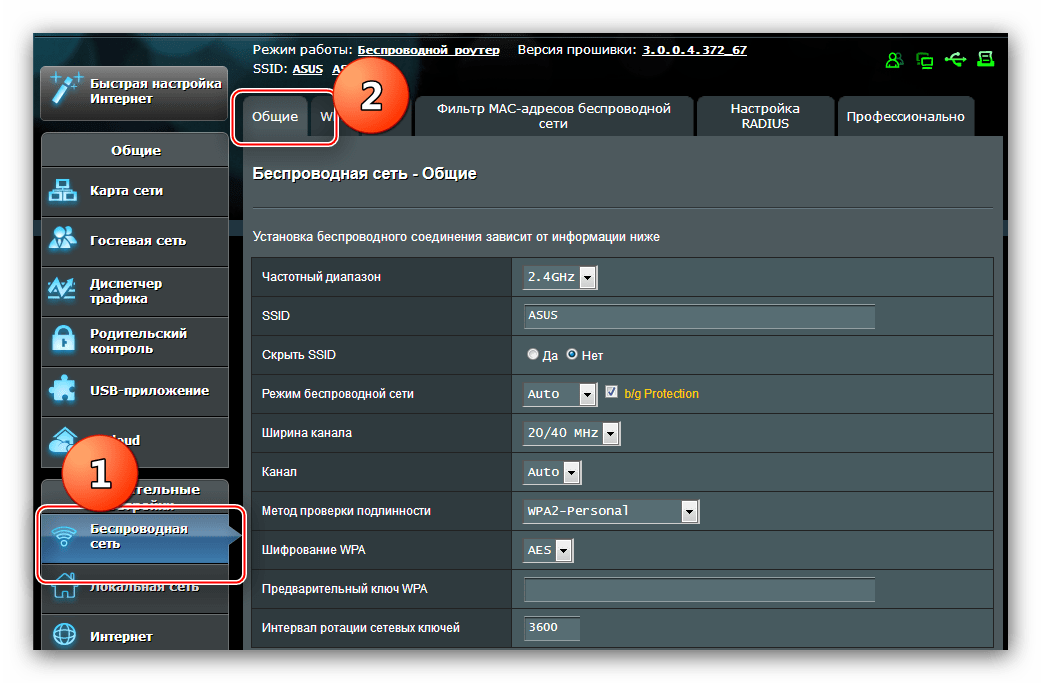
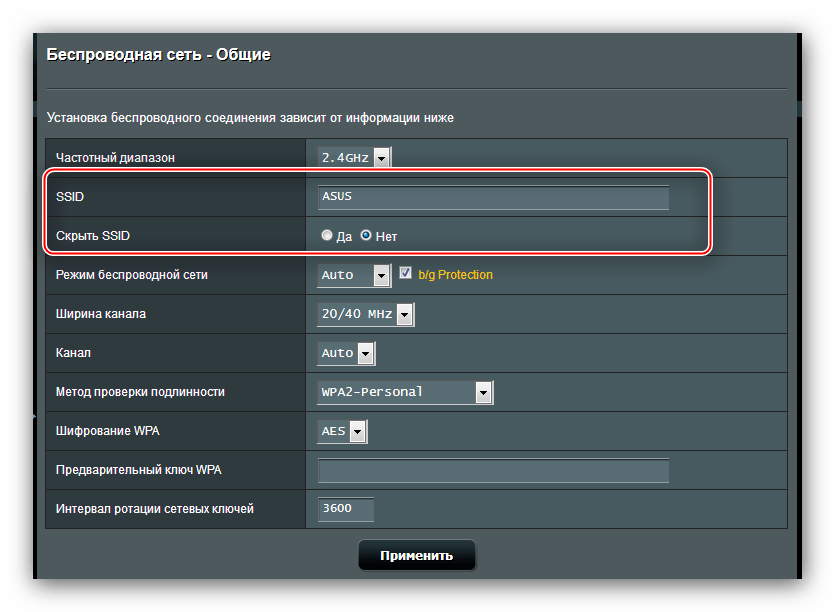
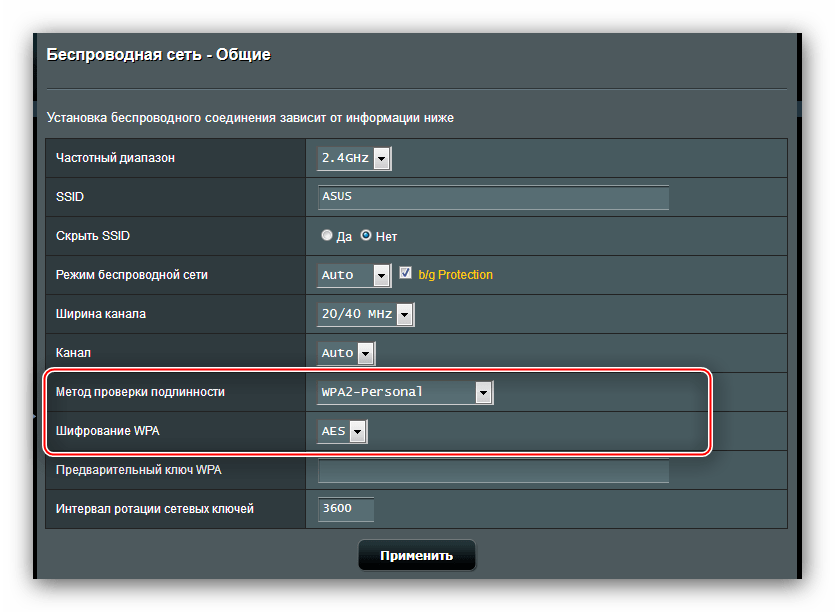

Після перезавантаження роутера спробуйте під'єднатися до новоствореної мережі – якщо всі параметри введені правильно, ви зможете без проблем користуватися Вай-фаєм.
WPS
Єдиною додатковою можливістю ASUS RT-N10, цікавою пересічному користувачеві, буде функція WPS, що розшифровується як «Wi-Fi Protected Setup»
. Вона дозволяє підключатися у роутера, минаючи стадію введення пароля. Більш докладно про WPS і подробиці його використання ви можете прочитати в окремій статті.
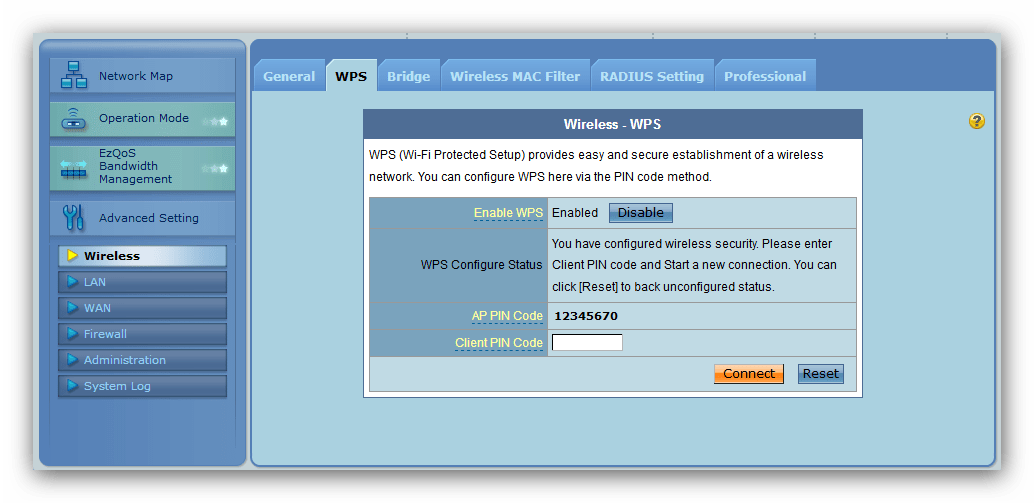
Детальніше: що таке WPS на маршрутизаторі
Висновок
Стаття про налаштування маршрутизатора ASUS RT-N10 Закінчилася. Наостанок відзначимо, що єдиною складністю, з якою можуть зіткнутися користувачі при конфігуруванні цього девайса, є різні варіанти конфігураторів.